
Sadržaj:
- Autor John Day [email protected].
- Public 2024-01-30 08:04.
- Zadnja izmjena 2025-01-23 14:37.

U ovom vodiču pokazat ću vam kako otkriti događaj otvaranja vrata i poslati obavijest putem Gmaila koristeći Arduino Uno.
Ako ste početnik, možete naučiti o wifi -ju i senzoru u Arduinu - vodiči za WiFi i Arduino - Senzor vrata.
Hajde da počnemo!
Otkrivanje događaja otvaranja vrata Magnetski senzor koji sam koristio sastoji se od dva dijela: senzora i magneta. Kada su dva dijela u blizini, izlazni pin senzora je HIGH, inače je izlazni pin LOW. Iskoristivši ovu značajku, instalirao sam jedan dio senzora na krilo vrata, a drugi na okvir vrata. Provjerom stanja izlaznog pina možemo otkriti kada su vrata otvorena i zatim upozoriti ili poslati obavijest.
Rukovanje događajem
Kada dođe do otvaranja vrata, obavijest se šalje putem Gmaila.
Korak 1: Stvari koje nam trebaju

1. Arduino UNO ili Genuino UNO
2. PHPoC štit za Arduino
3. Magnetski senzor
Korak 2: Montaža

1. Složite PHPoC Shield na Arduino.
2. Spojite LAN kabel na štit za Ethernet.
3. Pin ožičenje između Arduina i senzora.
---- 5v -------- crvena iglica.
---- A0 ------- crna iglica.
Korak 3: Instalirajte ovaj set na vrata

1. Pričvrstite senzorski dio, Arduino set (uključujući PHPoC štit) na okvir vrata
2. Pričvrstite magnetni dio na krilo vrata.
3. Napajanje Arduina
4. Povežite se na Internet putem LAN kabela ili USB Wifi ključa.
Korak 4: Preuzmite i instalirajte biblioteku na Arduinu
Instalirajte PHPoC i ezButton biblioteku
Korak 5: Arduino kod
#include
#include PhpocEmail e -pošta; dugme ezButton (A0); // kreiranje Button objekta koji se priključuje na pin A0; void setup () {Serial.begin (9600); Phpoc.begin (PF_LOG_SPI | PF_LOG_NET | PF_LOG_APP); //Phpoc.beginIP6 (); raskomentirajte ovu liniju ako ćete koristiti IPv6 button.setDebounceTime (100); // postavljanje vremena debounce na 100 milisekundi} void loop () {button.loop (); // MORA prvo pozvati funkciju loop () if (button.isPressed ()) {// ako su vrata otvorena… email.setOutgoingServer ("smtp.gmail.com", 587); email.setOutgoingLogin ("Google ID", "Google lozinka"); email.setFrom ("Gmail adresa", "Ime pošiljaoca"); email.setTo ("E -adresa primaoca", "Ime primaoca"); email.setSubject ("Vrata su otvorena. [#905]"); // Predmet pošte // Sadržaj pošte email.beginMessage (); email.println ("#905"); email.println (""); email.println ("Vrata su otvorena."); email.endMessage (); if (email.send ()> 0) // Pošalji e -poruku Serial.println ("Vaša pošta je uspješno poslana"); else Serial.println ("Vaša pošta nije poslana"); } else if (button.isReleased ()) {// ako su vrata zatvorena … // Napišite kodove na isti način}}
Korak 6: Reference funkcija
- petlja()
- postaviti()
- Serial.begin ()
- Serial.println ()
- odgoda ()
- for loop
- while petlja
- ako drugačije
- String.toInt ()
Preporučuje se:
Praćenje i praćenje za male trgovine: 9 koraka (sa slikama)

Track & trace za male trgovine: Ovo je sistem koji je napravljen za male trgovine koje bi trebalo montirati na e-bicikle ili e-skutere za kratke isporuke, na primjer pekara koja želi isporučivati peciva. Track and Trace je sistem koji koriste ca
DIY Pametni robotski alati za praćenje Auto kompleti za praćenje Auto fotoosjetljivi: 7 koraka

DIY Pametni roboti za praćenje automobila Kompleti za praćenje Automobil Fotoosjetljivi: Dizajn SINONING ROBOT -a Možete kupiti od robota za praćenje Roboti TheoryLM393 čip uporedite dva fotootpornika, kada LED dioda sa jedne strane na BELOJ strani LED motora zaustavi se, s druge strane motora okreni se pa
Antena za proširenje dometa otvaranja kapija: 6 koraka (sa slikama)

Antena za proširenje dometa otvarača vrata: Kada snijeg postane jako dubok na planini Hood, zabavno je skijati, sanjkati se, graditi utvrde za snijeg i baciti djecu s palube u duboki prah. Ali glatke stvari nisu tako zabavne kada se pokušamo vratiti na autoput i otvoriti kapiju kako bismo došli do
Upravljajte uređajima putem interneta putem preglednika. (IoT): 6 koraka

Upravljajte uređajima putem interneta putem preglednika. (IoT): U ovom uputstvu ću vam pokazati kako možete kontrolirati uređaje poput LED dioda, releja, motora itd. Putem interneta putem web-preglednika. I možete sigurno pristupiti kontrolama sa bilo kojeg uređaja. Web platforma koju sam ovdje koristio je RemoteMe.org posjetite
Punjenje baterija CD playera bez otvaranja poklopca: 5 koraka
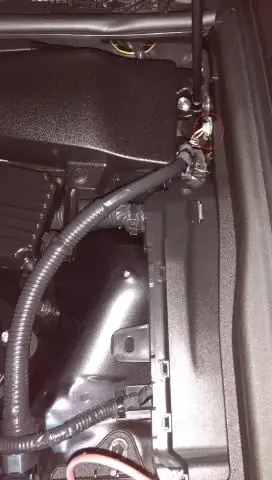
Napunite baterije CD playera bez otvaranja poklopca: Koristim Sony MP3 CD uređaj za slušanje podcasta i audio zapisa Biblije, takođe MP3. U njemu su NiCad AA baterije. Bili su slobodni. Ali, ako ih moram napuniti, moram otvoriti poklopac da bih ušao u odjeljak za baterije. To uzrokuje moje mjesto u mom
